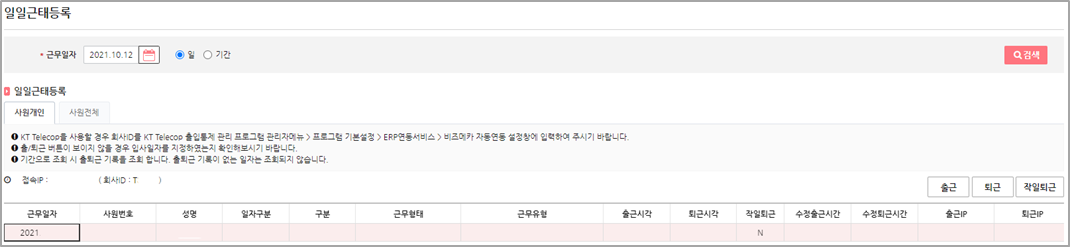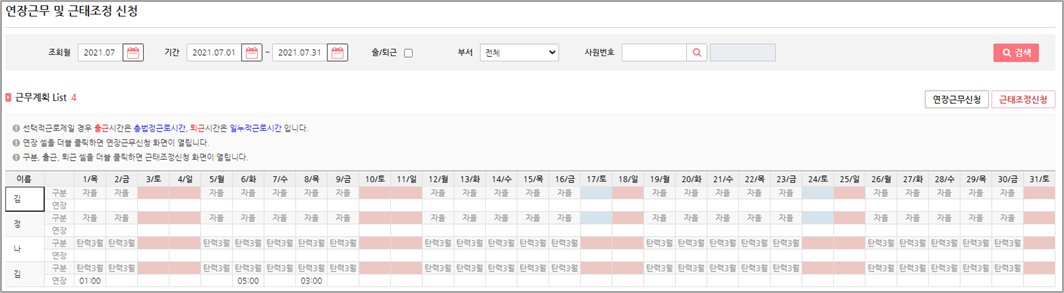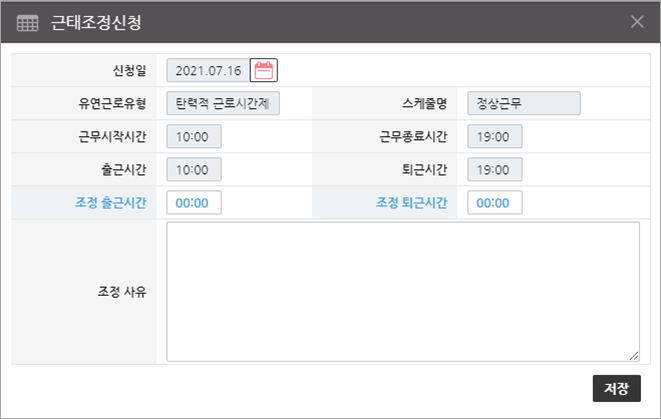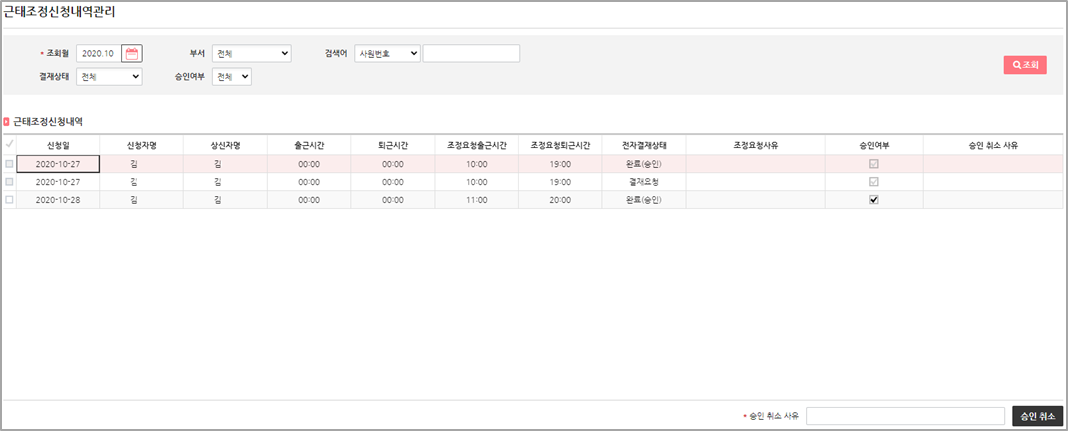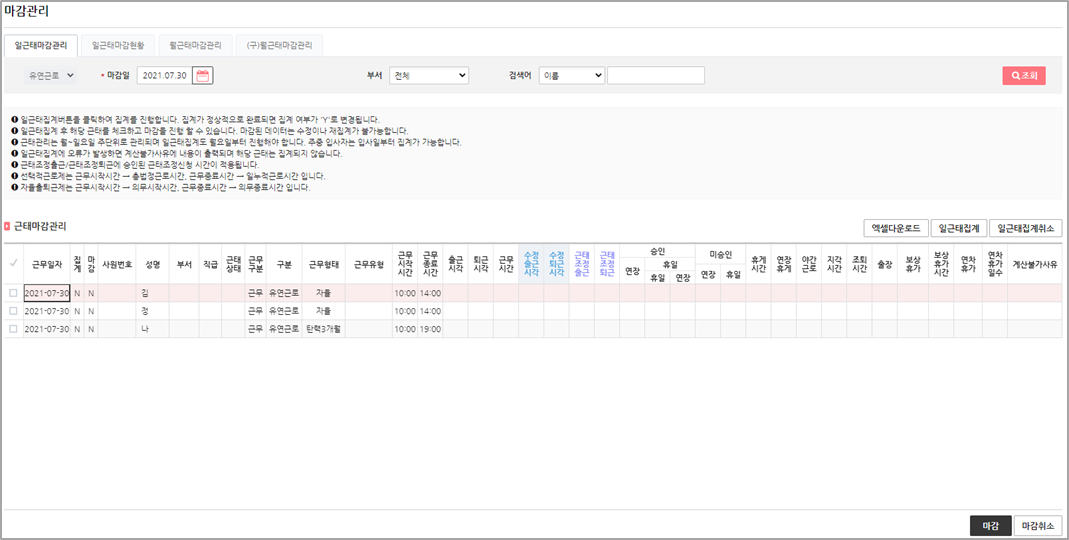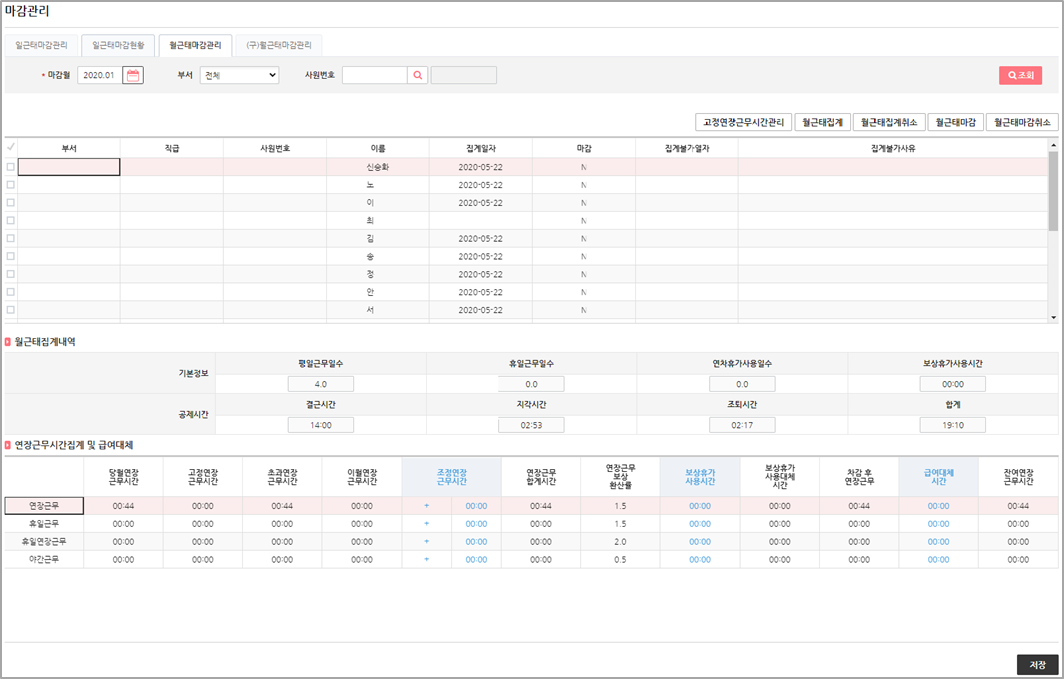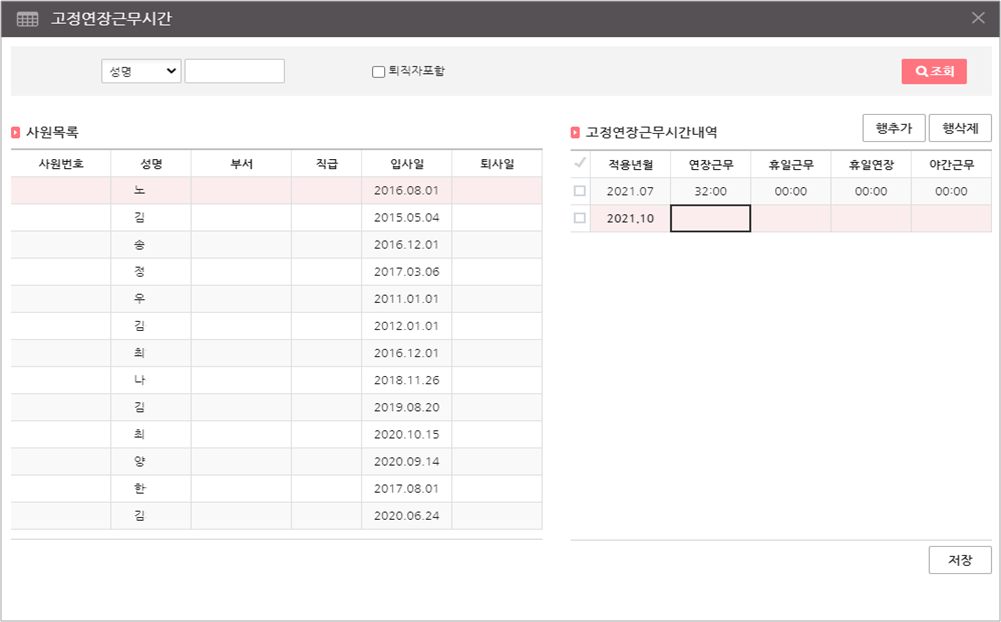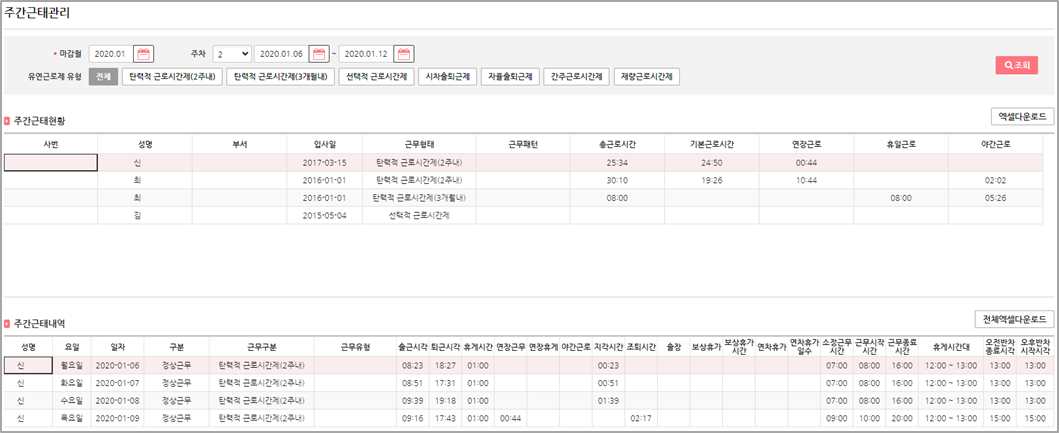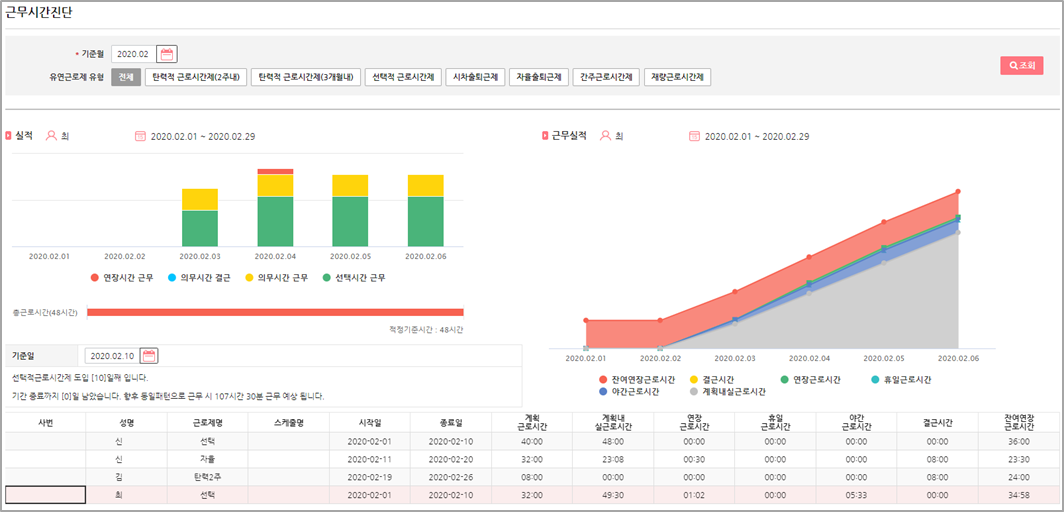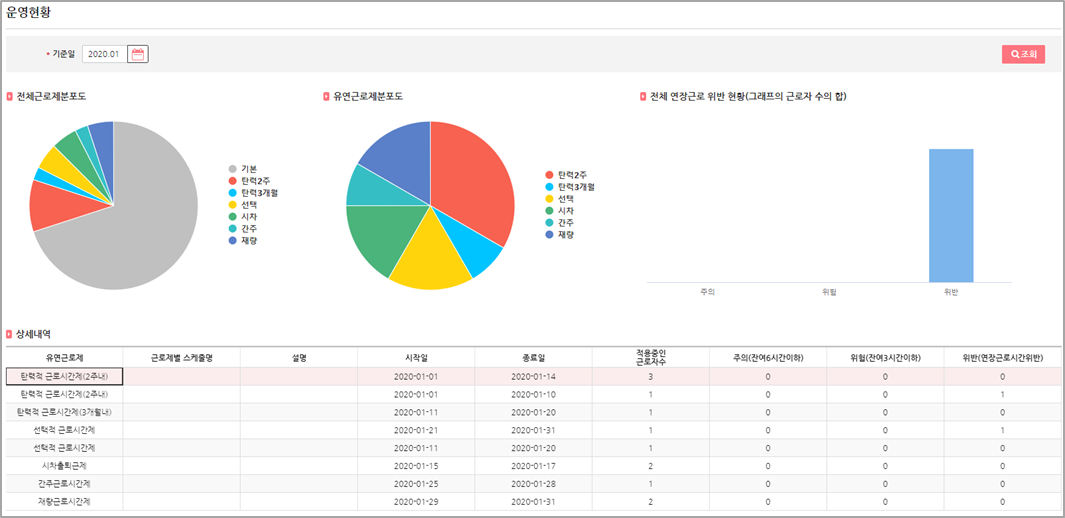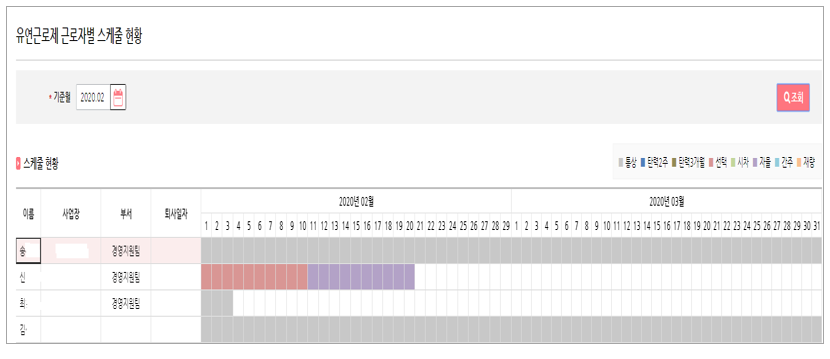3. 유연근로¶
3.1. 유연근로기준정보설정/조회¶
3.1.3. 유연근로계획(스케줄)관리¶
근무계획(스케줄)을 7가지 유연근로제별로 관리하고 설정한 근무스케줄을 개인에게 적용합니다. 또한 직원이 신청한 스케줄을 확인 후 승인합니다.
참고
기능설명
- 근무계획관리
- 상단 [유연근로제 유형]에서 관리(추가/수정)하고자 하는 유연근로제 유형을 선택합니다.
- 스케줄 목록 우상단 <행추가> 버튼을 클릭하여 스케줄명과 설명을 입력하고 <저장> 버튼을 클릭합니다.
- 스케줄 목록이 추가되면 해당 스케줄을 선택한 뒤 하단의 근무스케줄 설정에서 적용기간을 입력하고 [조회] 버튼을 클릭합니다.
- 근무일별 근무시간 데이터를 직접 입력하거나, <일별근무형태설정(간편입력)>에서 설정한 일자별 프리셋을 근무형태설정 또는 일괄설정 메뉴를 통해 적용해 줄 수 있습니다.
- 근무시간 데이터를 모두 입력한 후 <변경/저장> 버튼을 클릭하여 스케줄을 저장합니다.
- 근무신청관리
- 유연근로제 직원 신청 리스트는 신청일자와 승인상태에 따라 자동으로 조회됩니다.
- 리스트 좌측 체크박스를 체크하고 우측 <일괄승인>버튼을 눌러 일괄 승인 처리할 수 있습니다.
- 리스트에서 개별 신청 건을 선택한 후 하단 근무스케줄 설정에서 바로 <승인>하거나, 신청내용을 수정한 후 <변경승인>할 수 있습니다.
- 승인된 스케줄에는 신청자 외의 다른 사원도 해당 스케줄에 배정할 수 있습니다.
- 대상List <추가>/<삭제>를 통해 사용자를 해당 스케줄에 배정 및 삭제 합니다.
주요항목 설명
<일별근무형태설정> : 근무형태 일괄설정 또는 근무형태설정 열에 들어가는 일자별 근무시간 프리셋을 설정합니다.
법정근로시간상한/입력누적시간 : 적용기간의 법정근로시간 상한과 입력된 소정근로시간 합계를 보여줍니다. 입력누적시간이 법정근로시간상한보다 큰 경우 근무시간 계산이 정확하지 않을 수 있습니다.
- 탄력적근로시간제
- <복사> : 적용기간이 7의 배수인 경우 기존 스케줄을 적용기간의 다음 날 시작하는 새로운 스케줄로 복사할 수 있습니다.
- 선택적근로시간제
- 의무시간대 : 직원이 반드시 근무해야 하는 시간으로, 해당 시간에 근무하지 않으면 지각/조퇴 처리가 됩니다.
- 선택시간대 : 직원이 근무할 수 있는 시간대로, 이 시간 외의 시간에 근무한 것은 근무시간으로 처리하지 않습니다.
- 근무설정상세에서 아래 스케줄 내역을 그래프로 확인하실 수 있습니다.
- 빈 시간이 있으면 일별근무형태가 저장되지 않습니다.
- 자율출퇴근제
- 근로인정출근시간 : 직원이 출근시간을 스스로 선택하되, 이 시간 이전에 출근한 것은 근로인정출근시간에 출근한 것으로 봅니다.
- 근로인정퇴근시간 : 직원의 출근시간에 따라 퇴근시간이 정해지나, 이 시간 이후에 퇴근한 것은 근로인정퇴근시간에 퇴근한 것으로 봅니다.
- 의무시작시간 : 직원이 반드시 근무해야 하는 시간으로, 이 시각 이후에 출근하는 경우 지각이 됩니다.
- 의무종료시간 : 직원이 반드시 근무해야 하는 시간으로, 이 시각 이전에 퇴근하는 경우 조퇴가 됩니다.
간주, 재량근로시간제 : 적용기간, 일자구분(정상근무/휴무일/휴무), 소정근무시간만 입력하시면 됩니다.
3.1.4. 유연근로계획(스케줄)신청¶
근무계획(스케줄)을 7가지 유연근로제별로 신청합니다.
참고
기능설명
- 상단 [유연근로제 유형]에서 관리(추가/수정)하고자 하는 유연근로제 유형을 선택합니다.
- 스케줄 목록 우상단 <행추가> 버튼을 클릭하여 스케줄명과 설명을 입력하고 <저장> 버튼을 클릭합니다.
- 스케줄 목록이 추가되면 해당 스케줄을 선택한 뒤 하단의 근무스케줄 설정에서 적용기간을 입력하고 <조회> 버튼을 클릭합니다.
- 근무일별 근무시간 데이터를 직접 입력하거나, <일별근무형태설정(간편입력)>에서 설정한 일자별 프리셋을 근무형태설정 또는 일괄설정 메뉴를 통해 적용해 줄 수 있습니다.
- 근무시간 데이터를 모두 입력한 후 <변경/저장> 버튼을 클릭하여 스케줄을 저장합니다.
- 스케줄 목록의 승인상태가 저장인 경우에만 근무스케줄 설정 하단의 <신청> 버튼이 활성화 됩니다.
- <신청> 버튼을 눌러 근태 관리자에게 설정한 근무스케줄을 신청합니다.
주요항목 설명
<일별근무형태설정> : 근무형태 일괄설정 또는 근무형태설정 열에 들어가는 일자별 근무시간 프리셋을 설정합니다.
법정근로시간상한/입력누적시간 : 적용기간의 법정근로시간 상한과 입력된 소정근로시간 합계를 보여줍니다. 입력누적시간이 법정근로시간상한보다 큰 경우 근무시간 계산이 정확하지 않을 수 있습니다.
- 탄력적근로시간제
- <복사> : 적용기간이 7의 배수인 경우 기존 스케줄을 적용기간의 다음 날 시작하는 새로운 스케줄로 복사할 수 있습니다.
- 선택적근로시간제
- 의무시간대 : 직원이 반드시 근무해야 하는 시간으로, 해당 시간에 근무하지 않으면 지각/조퇴 처리가 됩니다.
- 선택시간대 : 직원이 근무할 수 있는 시간대로, 이 시간 외의 시간에 근무한 것은 근무시간으로 처리하지 않습니다.
- 자율출퇴근제
- 근로인정출근시간 : 직원이 출근시간을 스스로 선택하되, 이 시간 이전에 출근한 것은 근로인정출근시간에 출근한 것으로 봅니다.
- 근로인정퇴근시간 : 직원의 출근시간에 따라 퇴근시간이 정해지나, 이 시간 이후에 퇴근한 것은 근로인정퇴근시간에 퇴근한 것으로 봅니다.
- 의무시작시간 : 직원이 반드시 근무해야 하는 시간으로, 이 시각 이후에 출근하는 경우 지각이 됩니다.
- 의무종료시간 : 직원이 반드시 근무해야 하는 시간으로, 이 시각 이전에 퇴근하는 경우 조퇴가 됩니다.
간주, 재량근로시간제 : 적용기간, 일자구분(정상근무/휴무일/휴무), 소정근무시간만 입력하시면 됩니다.
3.2. 근태관리¶
3.2.1. 메뉴설명¶
직원의 실제 출퇴근 시간을 계산하고 관리합니다.
참고
- 근태관리
- 사원 개인 또는 전체의 출퇴근 시간을 입력하고 근무시간을 확인합니다.
- 시간외근로를 전자결재를 통해 신청하거나, 출퇴근시간 조정신청을 하는 메뉴입니다.
- 집계된 시간외근로에 대해 보상휴가를 신청하는 메뉴입니다.
- 연장근무, 근태조정, 보상휴가신청 시 상신한 전자결재의 진행상황을 조회합니다.
- 근태조정신청내역을 조회하고 승인된 근태조정내역의 취소처리를 합니다.
- 근태기록을 일단위, 월단위로 마감처리합니다.
- 1주 단위로 근태기록을 관리하여 주52시간제 위반여부를 체크합니다.
- 월단위로 거시적인 근태기록을 관리합니다.
- 주52시간제 위반여부를 사업장 전체, 개인별로 진단합니다.
- 사업장 유연근로제도 도입 현황을 확인합니다.
- 직원별 유연근로제도 도입 현황을 확인합니다.
3.2.2. 일일근태등록¶
사원 개인 또는 전체의 출퇴근 시간을 입력하고 근무시간을 확인합니다.
참고
기능설명
- ‘사원개인’ 탭을 클릭합니다.
- 금일 검색 시에만 출근 퇴근 버튼이 활성화 됩니다.
- 금일 외에는 조회만 가능합니다.
- <출근> 버튼을 클릭하면 출근시각에 현재 시각이 입력되고 출근 IP에 해당 PC의 공인 아이피가 반영됩니다.
- <퇴근> 버튼을 클릭하면 퇴근시각에 현재 시각이 입력되고 퇴근 IP에 해당 PC의 공인 아이피가 반영됩니다.
- 일반 사용자의 경우 출근시각, 퇴근시각의 직접 입력은 불가하며 근태 상품 관리자는 사원전체 탭에서 사원별 근무시간을 조정할 수 있습니다.
- ‘사원전체’ 탭을 클릭합니다.
- 근무일자, 재직구분을 선택 후 검색합니다. 근무일자의 기간/일 선택에 따라 활성화되는 버튼이 달라집니다.
- ‘사원개인’ 탭에서 등록한 출퇴근 내역이 조회되며 관리자는 ‘사원전체’ 탭에서 출퇴근 시간을 더블 클릭하여 수정할 수 있습니다.
- 출퇴근 시간을 수정한 경우 해당 row를 체크하고 <저장>합니다.
- 인사정보등록 화면에서 근태사용에 체크를 해제한 사원은 해당 화면에서 보여지지 않습니다.
주요항목 설명
- 출퇴근 처리는 포털 메인의 바로가기 아이콘 또는 모바일에서도 처리 가능합니다. 모바일에서 출퇴근 처리시 출근IP, 퇴근IP는 ‘모바일’로 표시 됩니다.
- IP는 사내 내부망 IP가 아닌 공인 IP가 저장되며 근태 상품 관리자가 사원 전체 탭에서 출퇴근시간을 수정한 경우 ‘관리자’로 표시 됩니다.
- 근태 상품 관리자인 경우에는 ‘사원개인’, ‘사원전체’ 탭 모두 사용 가능하고 모든 사원의 근태 내역을 조회, 수정이 가능합니다.
- 일반 사용자인 경우에는 ‘사원개인’ 탭만 보여지며 입사일 이후 날짜부터 현재일자까지의 근태내역만 조회됩니다.
- 철야 근무자의 퇴근을 등록하고자 하는 경우 <작일퇴근> 버튼을 통해 퇴근 처리합니다.
- 사원전체 탭은 근태 상품 관리자만 볼 수 있습니다.
- 출근시각, 퇴근시각 입력을 HH:MM 형태나 HHMM형태로 입력 가능합니다. (예: 08:30, 0830)
- 해당 일자의 근태가 마감된 경우 일근태의 입력, 수정, 삭제 처리, 해당 일자의 출/퇴근시간 등록 및 휴가신청을 할 수 없습니다.
- 근태관리> [휴일설정] 메뉴에서 법정공휴일 및 회사창립기념일 등 유급 휴일이 대상이 되는 날짜를 먼저 등록합니다.
- 상단 조회 조건에서 ‘기간’으로 선택하고 근태일자를 From, To로 선택하여 조회할 수 있습니다.
- 조회된 자료는 <엑셀다운로드>버튼으로 그리드 내역을 엑셀로 다운받을 수 있습니다.
- 왼쪽 체크박스에 체크한 뒤 <출/퇴근시각 삭제>버튼을 누르고 <저장>하면 해당 사원의 출/퇴근 정보를 삭제할 수 있습니다.
- 조회된 화면 내역을 마우스로 드래그하고 ctrl + c 버튼을 클릭하여 클립보드에 복사하고 붙여넣기 할 수 있습니다.
자료흐름
- 저장된 일근태는 유연근로> [마감관리] 메뉴에서 집계됩니다.
- 유연근로> [주간근태관리], [월간근태관리], [근무시간진단] 메뉴에서 근태내역이 조회됩니다.
엑셀업로드 기능 설명
- 인사관리> 인사정보> [인사정보등록]에서 입력된 KT텔레캅사번을 기준으로 엑셀업로드가 가능합니다.
- [일일근태등록]메뉴에서 ‘사원전체’ 탭의 <엑셀 업로드 양식> 버튼을 클릭하여 다운 받은 양식에 출퇴근시간 값을 입력합니다.
- 저장한 엑셀파일을 <엑셀업로드> 버튼을 통해 업로드 합니다.
3.2.3. 연장근무및근태조정신청¶
시간외근로를 전자결재를 통해 신청하거나, 출퇴근시간 조정신청을 하는 메뉴입니다.
참고
- 기능설명
- [연장근무및근태조정신청] 메뉴를 클릭합니다.
- 조회월을 선택하고 <검색>을 클릭하여 해당 기간 유연근로 근무자들의 휴일정보 및 유연근무형태를 불러옵니다.
- 출/퇴근 체크박스를 체크하면 기준근무시간 스케줄을 불러옵니다.
- 연장근무, 근태조정신청을 하려는 대상일자를 선택합니다.
- <연장근무신청>버튼을 클릭 또는 연장 셀을 더블 클릭하여 연장근무를 신청합니다.
- <근태조정신청>버튼을 클릭 또는 구분, 출근, 퇴근 셀을 더블 클릭하여 근태시간 조정을 신청합니다.
- 주요항목 설명
- 하단 리스트에 조회된 근무시간은 실제 근무시간이 아니라 유연근로계획(스케줄)관리에서 설정한 스케줄입니다.
- 근태관리>근태기준정보설정에서 설정한 기간 범위 내에서 사전 또는 사후신청이 가능합니다.
- 근태관리>근태기준정보설정에서 [미승인연장근무인정여부]를 불인정으로 체크한 경우 <연장근무신청> 및 전자결재를 거치지 않은 근무시간은 근로시간으로 인정되지 않습니다.
- 버튼 설명
- 연장근무신청 : 근태관리>근태기준정보설정에서 설정한 기간 범위 내에서 사전 또는 사후에 연장근로를 신청합니다. 설정에 따라 신청 및 승인이 이루어진 연장근로만 근로시간으로 인정됩니다.
- 근태조정신청 : 근태관리>근태기준정보설정에서 설정한 기간 범위 내에서 사전 또는 사후에 시업∙종업시각을 조정합니다.
3.2.7. 마감관리-일근태마감관리¶
근태기록을 일단위로 마감처리합니다.
참고
기능설명
- [마감관리] 메뉴를 클릭합니다.
- 마감일을 선택하고 <조회>를 클릭하여 근태기록을 불러옵니다
- 수정출근시각/수정퇴근시각은 더블 클릭하여 수정할 수 있습니다.
- <일근태집계>를 클릭하여 근태 시간을 계산한 뒤, 근태내역을 확인하고 <마감>합니다.
- 일근태집계 후 변동사항이 생겨 집계에 반영되지 않았을 경우 <일근태집계취소> 후 다시 <일근태집계>를 통해 재계산합니다.
주요항목 설명
마감취소 : 일근태 마감된 직원을 왼쪽 체크박스에서 체크한 후 마감취소버튼을 누르면 기존 마감된 내역이 취소되고 근태내역을 수정할 수 있게 됩니다.
- 선택적 근로시간제
- 근무시작시간에 적용기간의 총법정근로시간, 근무종료시간에 적용기간의 누적근로시간이 표시됩니다. 누적근로시간이 총법정근로시간을 초과하면 (승인/미승인) 연장근로가 됩니다.
- 의무근로시간대에 근무하지 않은 경우 지각/조퇴로 처리됩니다.
- 선택시간대 외의 시간에 근무하는 경우 미승인 연장근로로 처리됩니다.
- 자율출퇴근제
- 근무시작시간이 의무시작시간, 근무종료시간이 의무종료시간입니다.
- 의무시작시간, 의무종료시간 내의 시간에 근무하지 않은 경우 지각/조퇴로 처리됩니다.
- 근로인정출근시간 이전, 근로인정퇴근시간 이후에 근무하는 경우 미승인 연장근로로 처리됩니다.
3.2.9. 마감관리-월근태마감관리¶
근태기록을 월단위로 마감처리합니다.
참고
- 기능설명
- [마감관리] 메뉴를 클릭합니다.
- [월근태마감관리]탭을 클릭하여 이동합니다.
- 마감월을 선택하고 <조회>를 클릭하여 근태기록을 불러옵니다.
- <월근태집계>버튼을 클릭하여 월근태를 집계합니다.
- <월근태집계내역>을 토대로 <연장근무시간집계 및 급여대체> 메뉴에 조정연장근무시간, 보상휴가사용시간, 급여대체시간 등을 입력하고 <저장>버튼을 클릭하면 해당 직원의 월근태가 저장됩니다.
- 데이터를 저장한 직원을 선택한 뒤 <월근태마감>버튼을 클릭하면 월근태가 마감됩니다.
참고
- 기능설명
- [마감관리] 메뉴를 클릭합니다.
- [월근태마감관리]탭을 클릭하여 이동합니다.
- <고정연장근무시간관리>버튼을 클릭합니다.
- 사원목록에서 적용대상자를 선택합니다.
- 고정연장근무내역에서 <행추가>를 선택한 후, 적용연월, 연장근무, 휴일근무, 휴일연장, 야간근무를 입력하여 저장합니다.
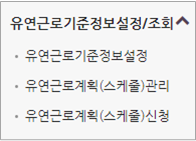

관리_1.png)
관리_2.png)
관리_3.png)
신청_1.png)